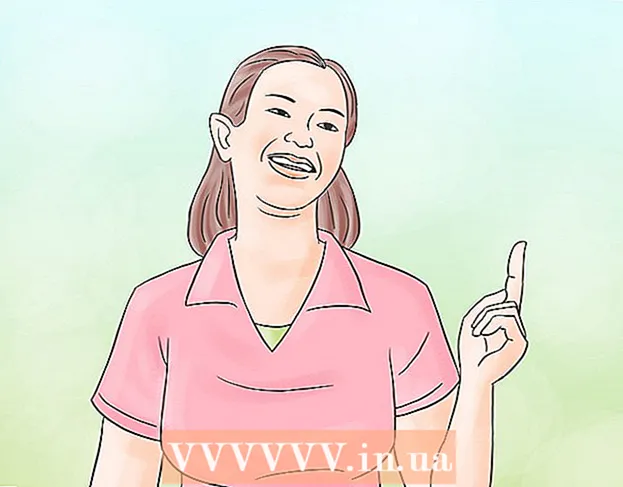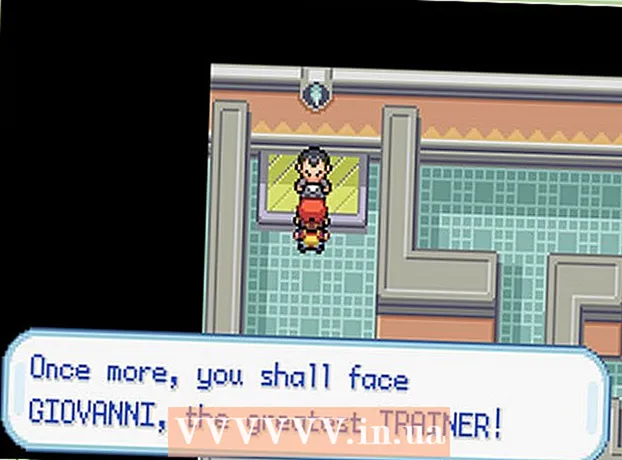Forfatter:
Judy Howell
Oprettelsesdato:
2 Juli 2021
Opdateringsdato:
1 Juli 2024

Indhold
Denne tutorial lærer dig, hvordan du nemt opretter en tabel i Adobe Illustrator.
At træde
 Vælg det rektangulære markeringsværktøj fra værktøjslinjen.
Vælg det rektangulære markeringsværktøj fra værktøjslinjen. Klik og træk i dokumentet for at oprette et rektangel i henhold til de ønskede dimensioner. (Dette rektangel kan tilpasses senere ved hjælp af skaleringsværktøjet).
Klik og træk i dokumentet for at oprette et rektangel i henhold til de ønskede dimensioner. (Dette rektangel kan tilpasses senere ved hjælp af skaleringsværktøjet).  Når det nyligt valgte rektangel er valgt, skal du gå til menuen "Objekt", rulle ned til "Sti" og vælge "Opdel efter gitter ..." fra undermenuen. Klik ikke i dokumentet uden for rektanglet, ellers er den nødvendige kommando ikke tilgængelig, og dette trin fungerer ikke.
Når det nyligt valgte rektangel er valgt, skal du gå til menuen "Objekt", rulle ned til "Sti" og vælge "Opdel efter gitter ..." fra undermenuen. Klik ikke i dokumentet uden for rektanglet, ellers er den nødvendige kommando ikke tilgængelig, og dette trin fungerer ikke.  Sæt dit bord op. Klik på afkrydsningsfeltet ud for "Preview" (dette viser resultatet af hver indstilling, du vil ændre), og indtast derefter det ønskede antal for rækker og kolonner. For at sikre, at der ikke er noget mellemrum mellem cellerne i tabellen, skal du indstille værdierne for "Gutter" til "0".
Sæt dit bord op. Klik på afkrydsningsfeltet ud for "Preview" (dette viser resultatet af hver indstilling, du vil ændre), og indtast derefter det ønskede antal for rækker og kolonner. For at sikre, at der ikke er noget mellemrum mellem cellerne i tabellen, skal du indstille værdierne for "Gutter" til "0".  Tabellen oprettes. Du kan ændre farve og linjebredde eller tilføje tekst i hvert felt.
Tabellen oprettes. Du kan ændre farve og linjebredde eller tilføje tekst i hvert felt. - Klik på kanten af hver celle med markeringsværktøjet for at justere fyldfarven eller stregfarven med farveprøven.